Cómo arreglar la foto de contacto y el póster que no funcionan en iOS 17 en iPhone
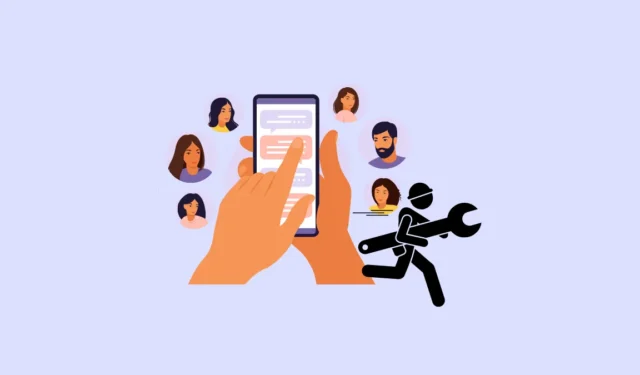
Los carteles de contacto son una de las actualizaciones más queridas de iOS 17. Con esta característica, Apple ha llevado la personalización incluso a las llamadas telefónicas. Para los no iniciados, los carteles de contactos te permiten tener un identificador de llamadas personalizado que aparecerá en el iPhone de otra persona cuando la llames. Puede tener una foto, un Memoji o un monograma como cartel de contacto.
Pero la característica no está exenta de defectos. Muchos usuarios se han enfrentado a problemas para que funcione. Al momento de escribir esto, iOS 17 todavía está en versión beta, se esperan errores. Pero hay correcciones que harán que funcione. ¡Vamos!
1. Reiniciar iPhone
Antes de continuar con otras soluciones, reinicie su iPhone. Reiniciar puede solucionar una serie de problemas técnicos, incluida la empresa actual. Puede reiniciar o forzar el reinicio; ambos funcionarán.
Antes de reiniciar su iPhone, cierre la aplicación Teléfono desde el conmutador de aplicaciones si está abierto. Luego, para reiniciar su iPhone, mantenga presionados los botones de Encendido y Subir volumen hasta que aparezca el control deslizante «Deslizar para apagar». Deslízalo para apagar el iPhone.
Luego, espera unos segundos y presiona el botón de Encendido hasta que aparezca el logo de Apple. Luego verifique si los carteles de contacto están funcionando nuevamente.
2. Actualiza tu iOS
Las actualizaciones de iOS vienen con correcciones para problemas conocidos, junto con otras mejoras. Si tiene una actualización pendiente esperando ser instalada, continúe e instálela primero.
Abra la aplicación Configuración y navegue hasta la configuración ‘General’.
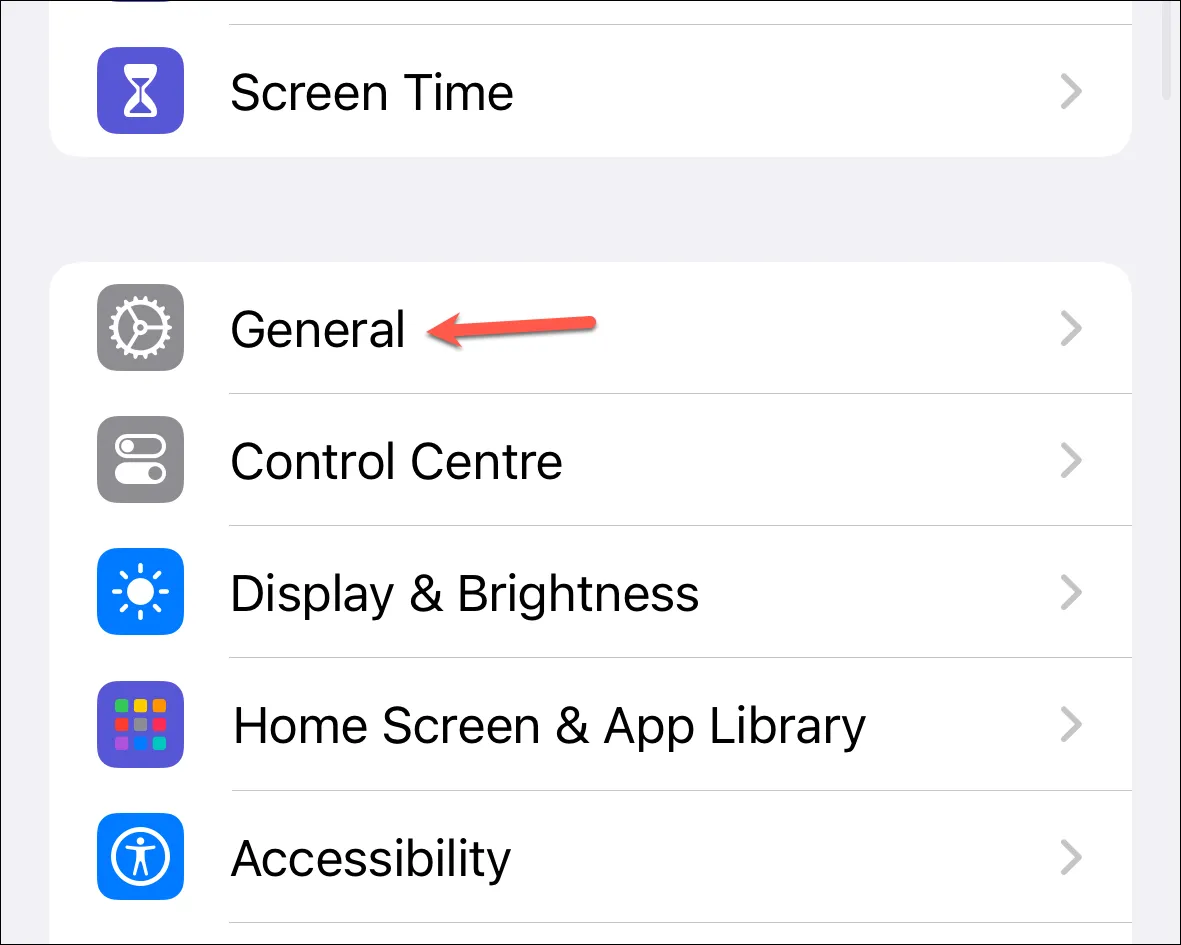
Luego, toque la opción ‘Actualización de software’.

Si hay una actualización pendiente, toque ‘Descargar e instalar’ para instalar la actualización. Luego, verifique si el problema se solucionó.
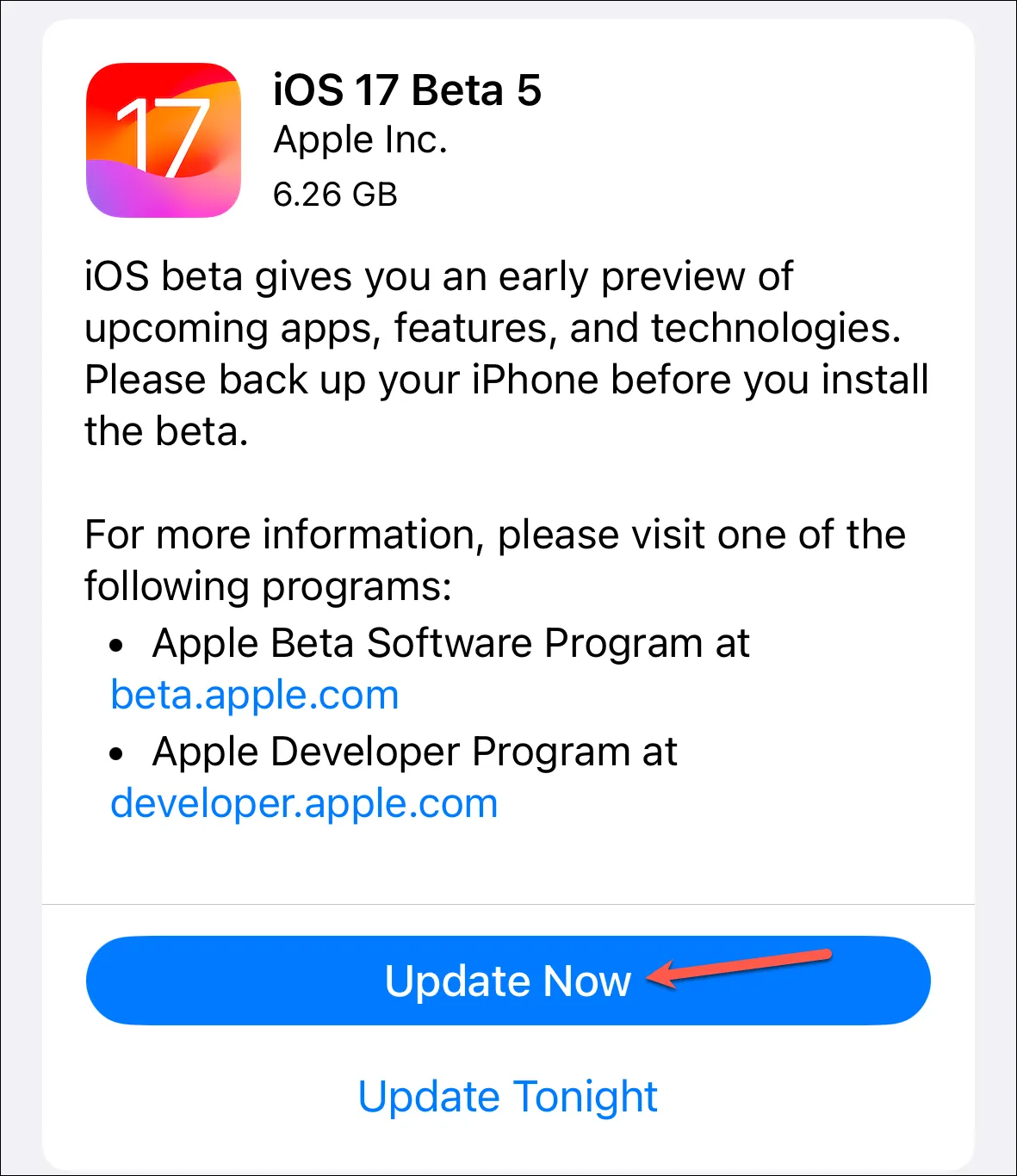
3. Asegúrese de que el uso compartido de nombres y fotos esté habilitado
Si otros tienen problemas con su póster de contacto, asegúrese de no haber desactivado accidentalmente la opción ‘Compartir nombre y foto’, que es responsable de que su póster de contacto aparezca en los iPhone de otros usuarios.
Abra la aplicación Teléfono y vaya a la pestaña «Contactos».
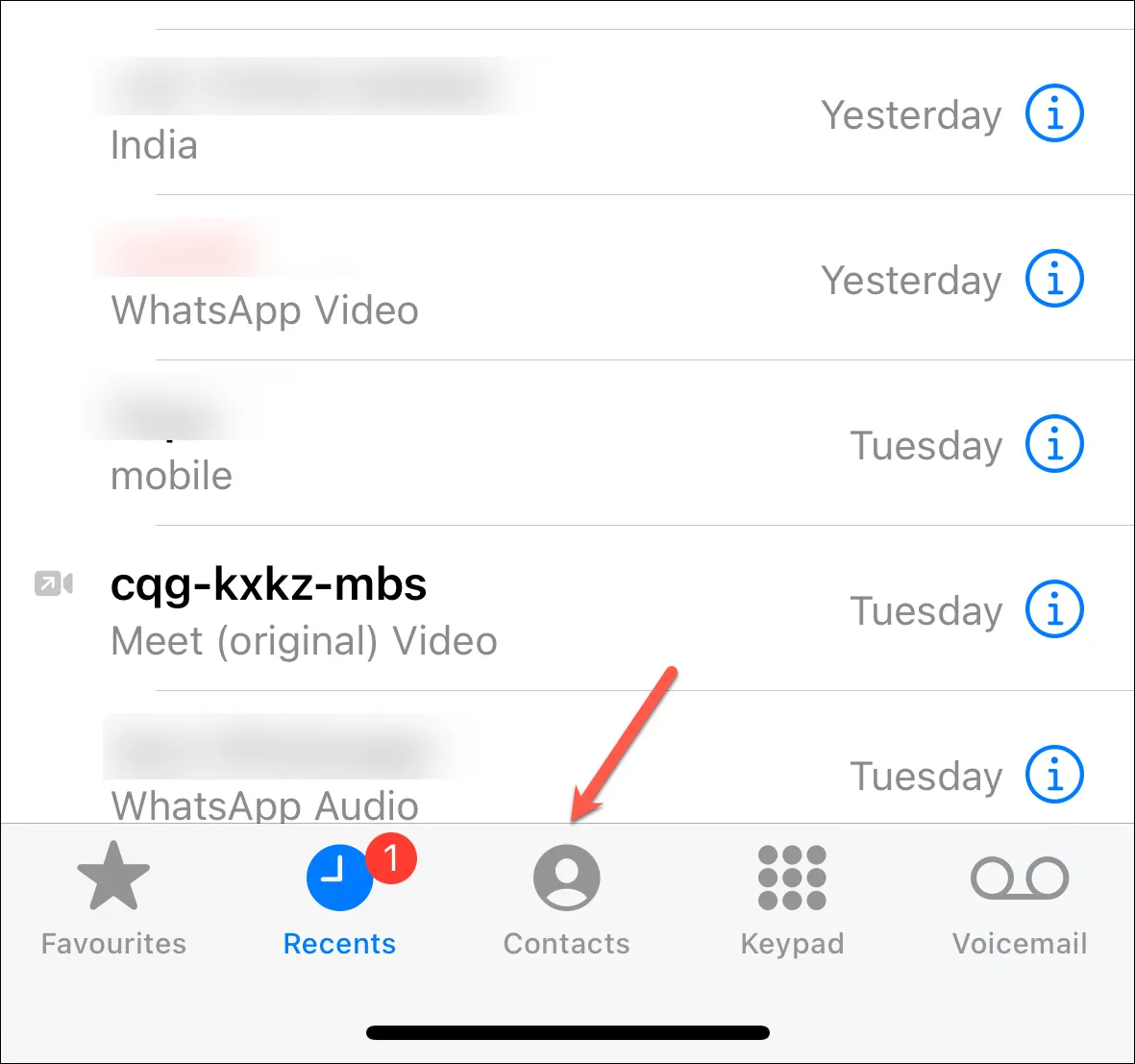
Luego, toque su tarjeta de identificación en la parte superior.
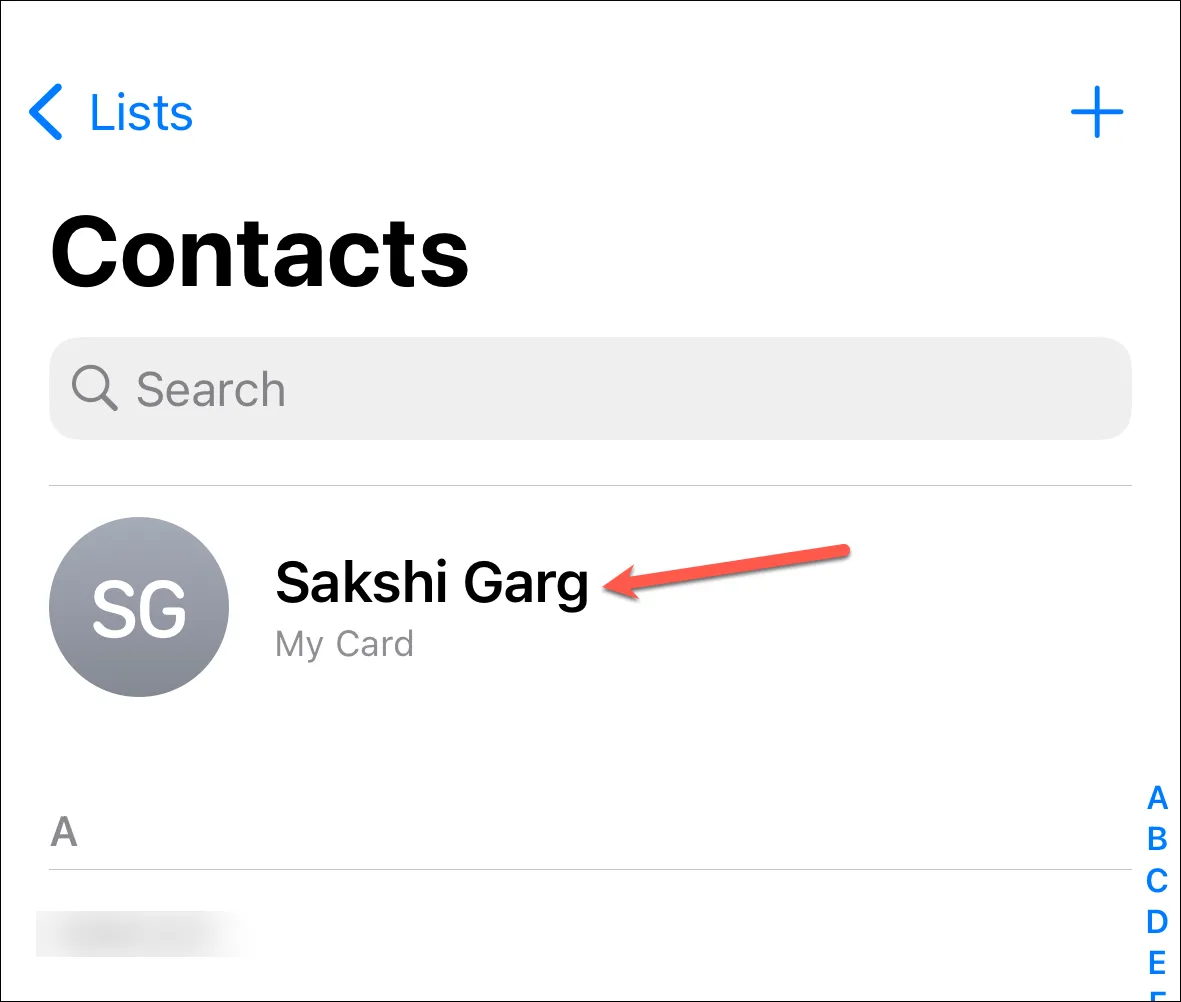
Vaya a la opción ‘Foto y póster de contacto’.
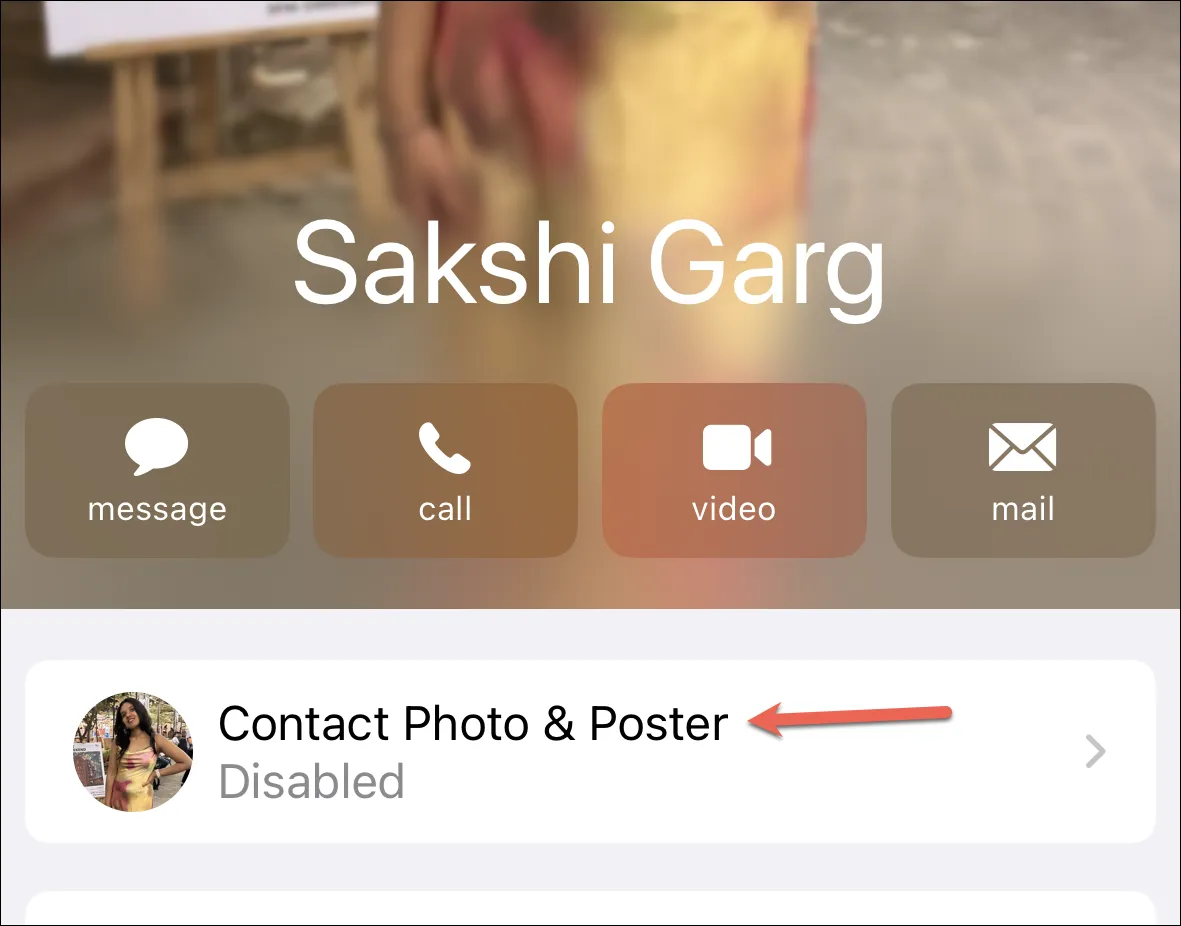
Asegúrate de que la opción «Compartir nombre y fotos» esté habilitada. Si no es así, encienda la palanca.

Además, configure la opción ‘Compartir automáticamente’ en ‘Solo contactos’ en lugar de ‘Preguntar siempre’ para que su póster de contacto se comparta automáticamente con sus contactos y no se quede en la estacada, esperando su aprobación.

4. Asegúrese de que iMessage funcione para el contacto
Abra la aplicación Mensajes y navegue hasta su chat. Luego, envíeles un mensaje y verifique que se muestre como una burbuja azul, es decir, iMessage está funcionando con ellos. Si no es así, asegúrese de que su iMessage esté encendido. Luego, pídale a su contacto que se asegure de que su iMessage esté encendido. Si tiene problemas con iMessage, consulte nuestra guía a continuación.
Si iMessage funcionaba, envíe algunos mensajes de texto y otro contenido con ese contacto. Luego, espere unos minutos y vea si Contact Poster está funcionando.
5. Restablecer el cartel de contacto
Si el método anterior no funcionó, intente restablecer su cartel de contacto. Abra la aplicación Teléfono y vaya a la pestaña «Contactos».
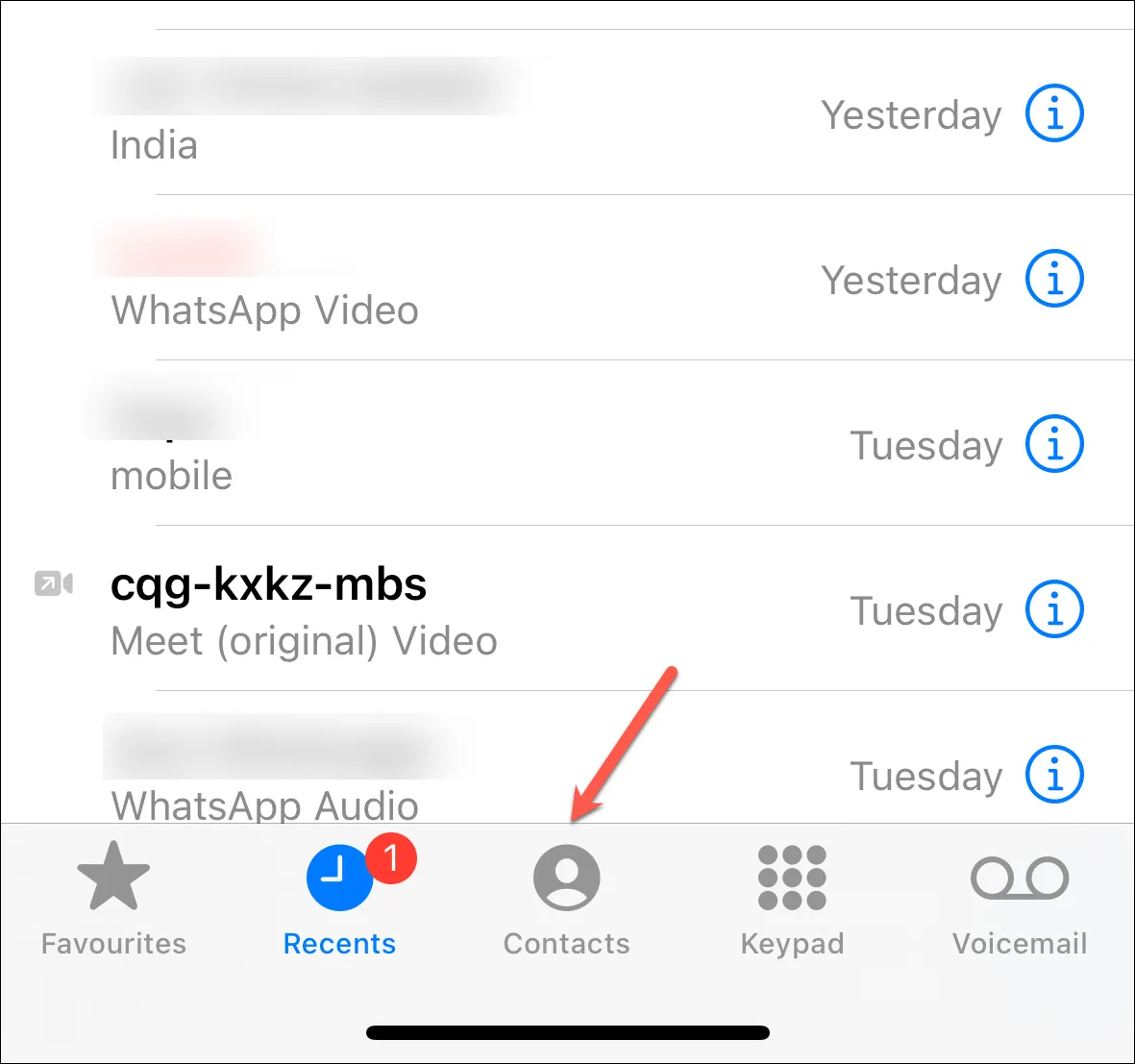
Luego, abra el contacto de la persona con la que tiene problemas.

Toque la opción ‘Editar’ en la esquina superior derecha.
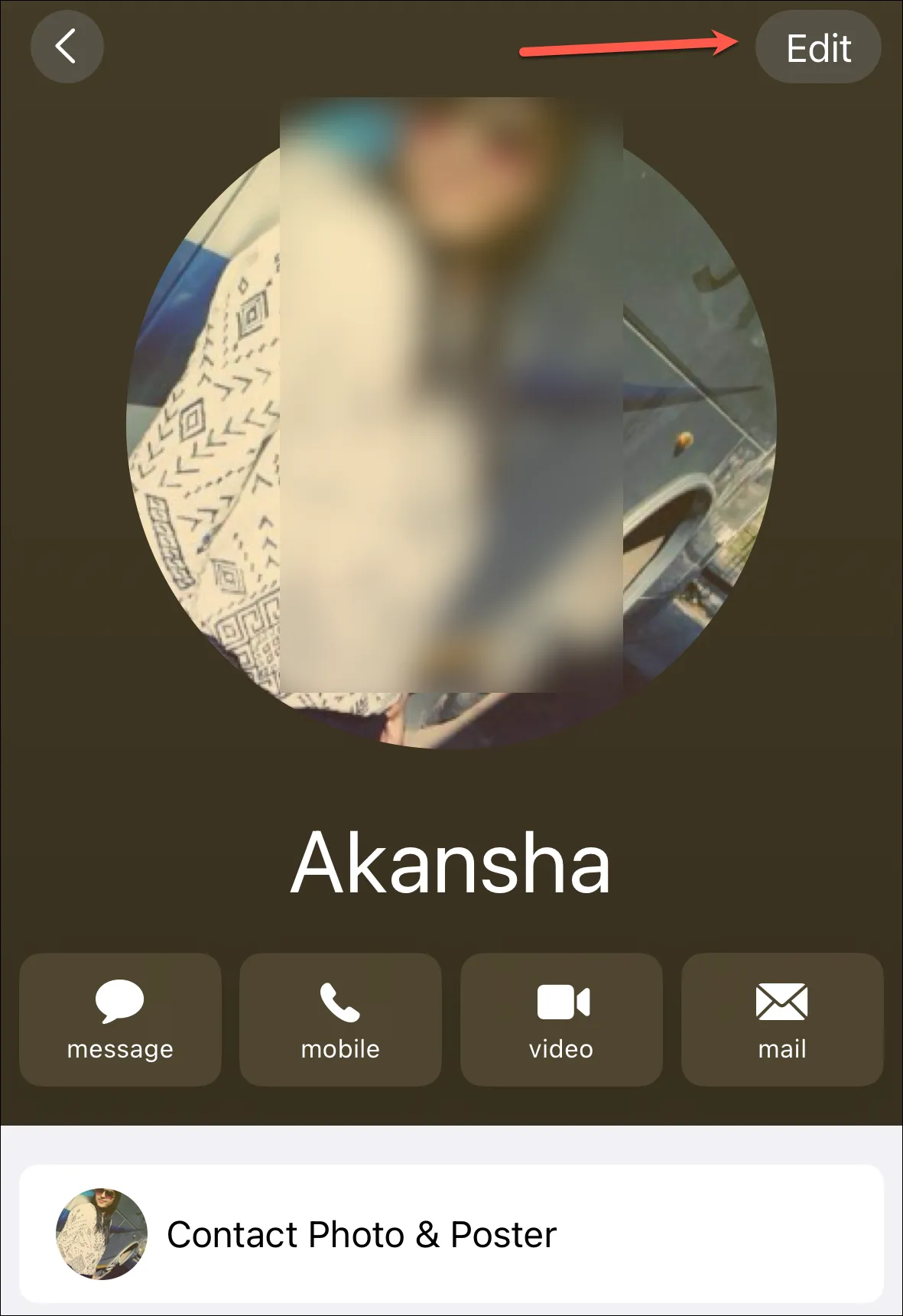
Nuevamente, toque ‘Editar’ debajo de su foto de contacto.

Luego, deslice el dedo sobre su cartel de contacto actual y toque el botón ‘Eliminar’ cuando aparezca.

Toque ‘Eliminar’ en el mensaje de confirmación.
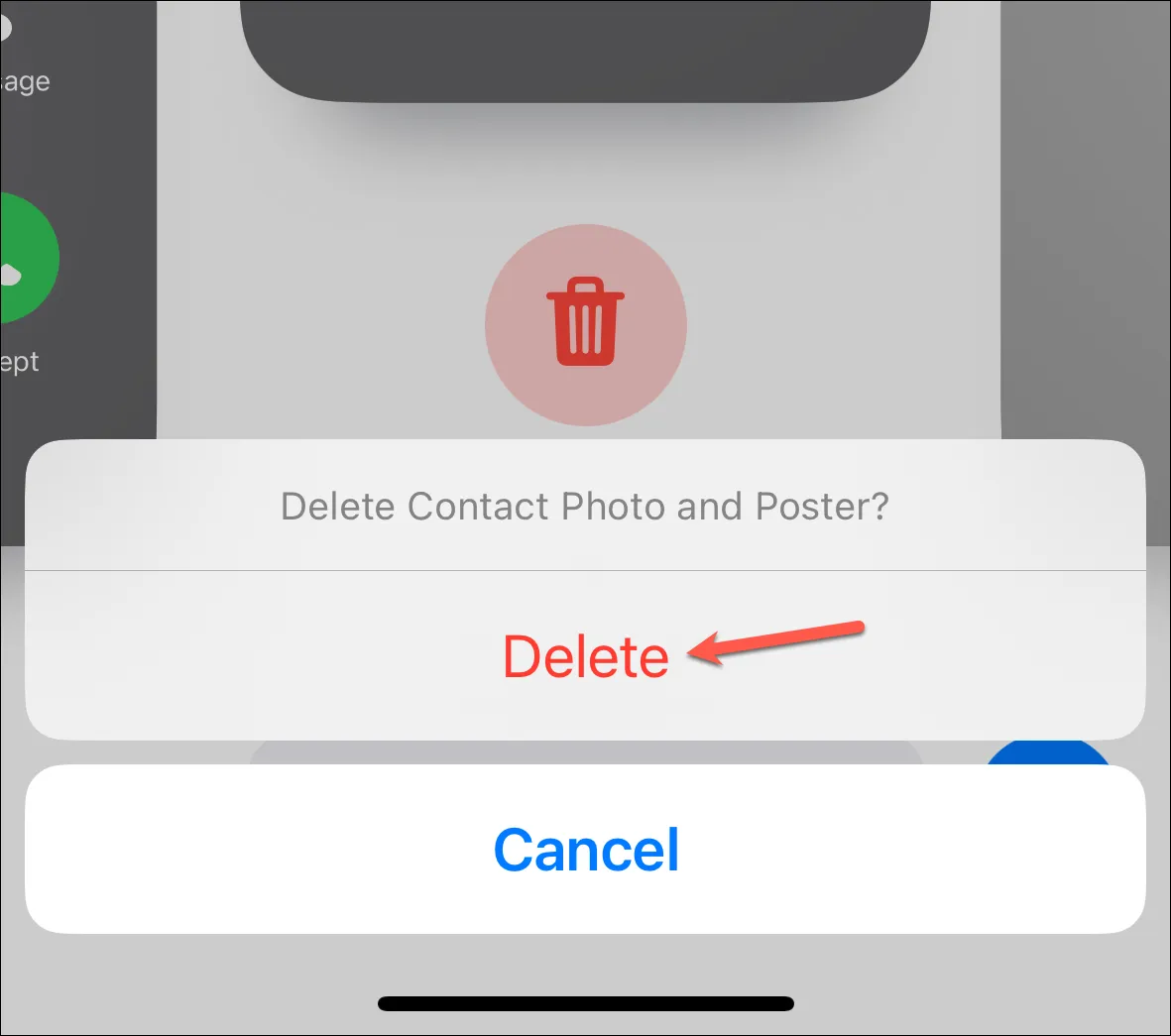
Una vez que haya eliminado el cartel de contacto, haga clic en el botón ‘Crear nuevo’ para crear un nuevo cartel de contacto para ellos.
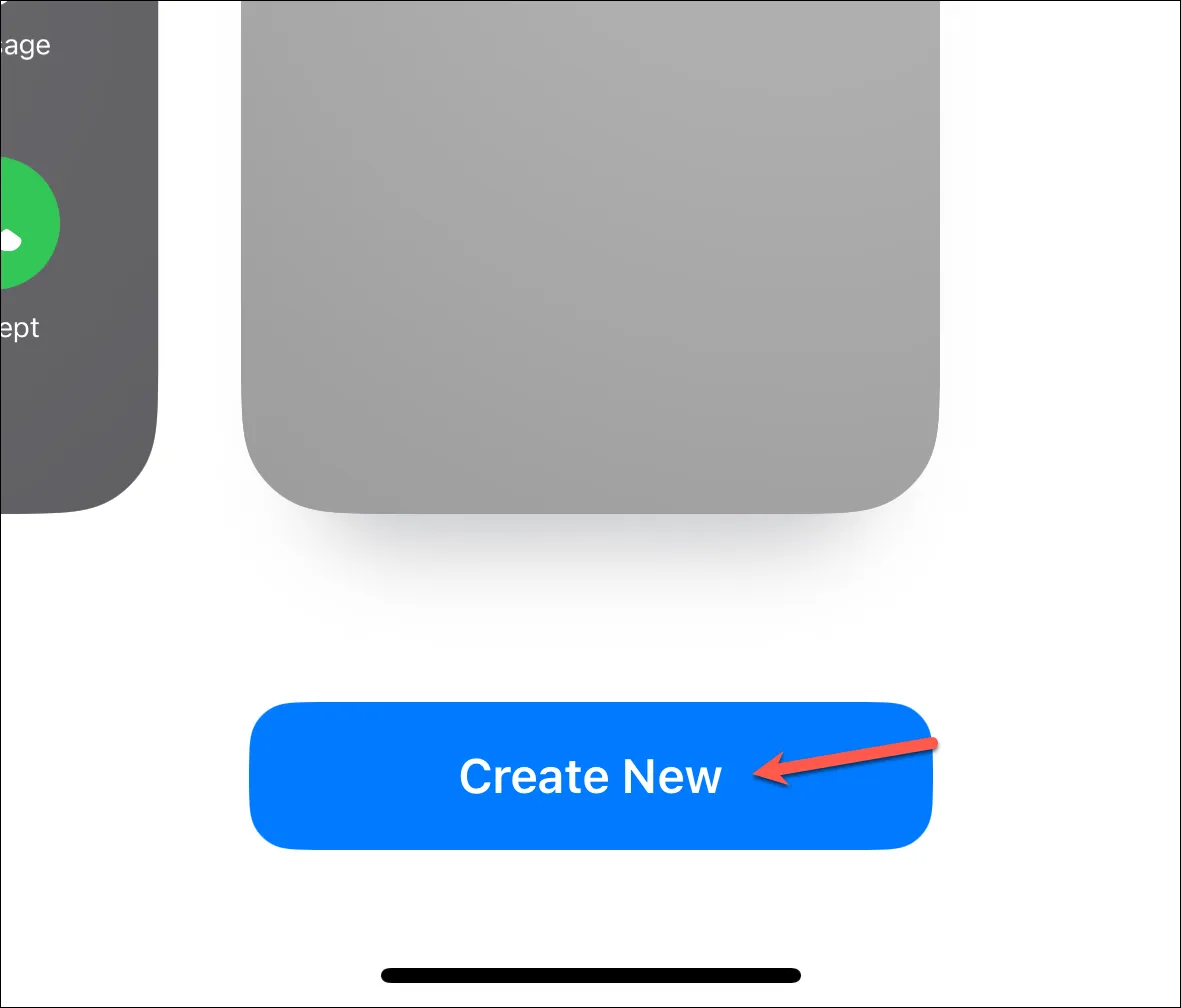
Cree su nuevo cartel de contacto según su deseo, guárdelo y luego verifique si comienza a funcionar.
Los carteles de contacto son una característica nueva y brillante de iOS 17. Pero pueden tener errores. Con las correcciones anteriores, debería poder hacer que la función vuelva a funcionar. Sin embargo, si aún no lo hace, es mejor esperar a la versión estable de iOS 17, que ya casi está aquí.



Deja una respuesta